iBoysoft File Protector是一款能够轻松进行文件加密的工具。文件加密软件中的佼佼者iBoysoft File Protector。该软件旨在帮助用户使用密码来加密您的重要/隐私文件和文件夹。它使用军用级加密算法,可以有效保证其安全性,还具有安全保护功能,可以有效地防止文件被病毒感染。感染,值得一提的是,该程序除了能够支持加密的文件和文件夹外,还允许对“软件”进行直接加密,这可以防止重要程序被他人打开和使用。加密时,除了密码加密外,您还可以设置权限以拒绝删除访问,拒绝读访问和拒绝写访问。这很实用。需要它的朋友可以快速下载!
软件特色:
Boysoft File Protector是Windows应用程序,可通过使用密码锁定私人文件和文件夹来防止未经授权的用户访问私人文件和文件夹。它还具有用于管理应用程序权限的功能,非常适合那些想要控制安全性各个方面的人。
锁定用密码锁定文件和文件夹
在不需要特别注意的快速设置操作之后,该工具将要求您输入默认的主密码(123456)。每次启动程序时都必须执行此操作,显然您可以将其更改为其他任何程序。
就界面而言,iBoysoft File Protector外观整洁,选项井井有条,易于浏览。无论文件格式如何,都可以保护任何类型的文件。如果希望批处理模式以最小的努力同时锁定多个文件,则应使用文件夹选项,而不要一次添加一个文件。
管理读取,写入和删除访问
您可以控制三种保护方法,无论是要允许还是拒绝读,写和删除访问。或者,您可以创建允许的应用程序列表,只要这些应用程序当前正在计算机上运行。
除了更改主密码,您还可以配置默认文件保护选项,将iBoysoft File Protector集成到Windows资源管理器上下文菜单中,以使用密码快速保护文件和文件夹,并禁用其覆盖图标。
快速直观的文件保护器
该应用程序具有简单的功能来完成工作。它设法快速锁定了我们测试中的文件,同时保持了系统资源的消耗。
考虑所有因素,任何与他人共享计算机时对保护文件和文件夹感兴趣的用户都可以使用iBoysoft File Protector。它很直观,几乎不需要任何配置。
常见问题:
如何更改默认密码?
首次启动iBoysoft File Protector时,需要输入默认密码:123456。然后,在“设置”窗口中更改密码,以防止未经授权的访问。
如何保护文件?
步骤1:单击“保护文件”以选择一个文件,然后设置保护方法:拒绝删除访问,拒绝读访问或拒绝写访问。
步骤2:如有必要,请单击添加,然后选择允许访问受保护文件的应用程序。然后设置访问权限:允许删除访问,允许读取访问或允许写入访问。
步骤3:点击“确定”开始保护。
如何保护文件夹/卷?
步骤1:单击“保护文件夹”以选择文件夹/卷,然后设置保护方法:拒绝删除访问,拒绝读取访问或拒绝写入访问。
步骤2:如有必要,请单击添加,然后选择允许访问受保护的文件夹/卷的应用程序。然后设置访问权限:允许删除访问,允许读取访问或允许写入访问。
步骤3:点击“确定”开始保护。
排除受保护的文件夹/卷中的文件
步骤1:如上所述,保护文件夹/卷。
步骤2:点击“保护文件”以选择要排除的文件。
步骤3:取消选中所有三个选项:“拒绝删除访问”,“拒绝读访问”和“写访问被拒绝”。
步骤4:点击“确定”。
此方法也适用于排除受保护卷中的文件夹,但是在步骤2中,应单击“受保护的文件夹”以选择要排除的文件夹。
如何允许应用程序访问受保护的文件/文件夹?
方法1:使受保护的文件/文件夹/卷可被多个应用程序访问
步骤1:选择文件/文件夹/卷并设置保护方法后,单击“添加”,然后选择一个或多个允许访问受保护的文件/文件夹/卷的应用程序。
步骤2:设定存取权限:允许删除存取,读取存取或写入存取。
步骤3:点击“确定”。
方法2:允许一个应用程序访问多个受保护的文件/文件夹/卷
步骤1:切换到“允许的应用程序”选项卡,然后单击“添加应用程序”以选择一个应用程序,然后单击“选择”。
步骤2:点击“添加”以选择一个或多个受保护的文件/文件夹/卷。
步骤3:设置访问权限:允许删除访问,允许读取访问或允许写入访问,然后单击“选择”。
步骤4:点击“确定”。
如何一次保护多个文件/文件夹?
选择多个文件/文件夹,并将它们拖到“受保护的文件”窗口中。
这样,文件/文件夹将使用默认的保护方法来保护:删除和写入访问被拒绝。如果需要其他保护方法,可以通过单击编辑按钮并更改设置来更改它,或者在“设置”处更改默认保护方法。
使用说明:
1.运行iBoysoft File Protector并输入密码
输入窗口。默认密码是123456。
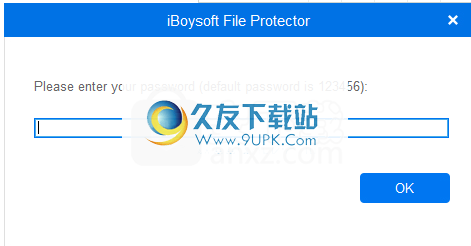
2,然后进入iBoysoft File Protector操作界面,如下图所示。
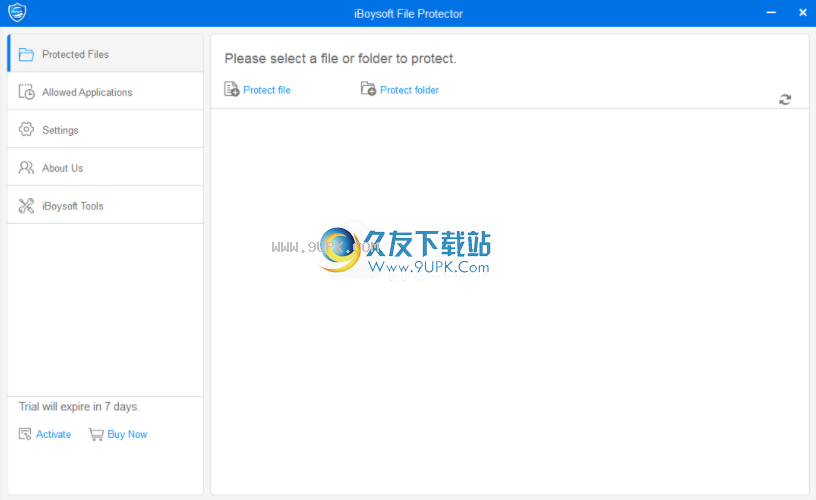
3.用户可以在设置界面中设置加密密码,输入旧密码(初始密码123456),然后输入新密码。
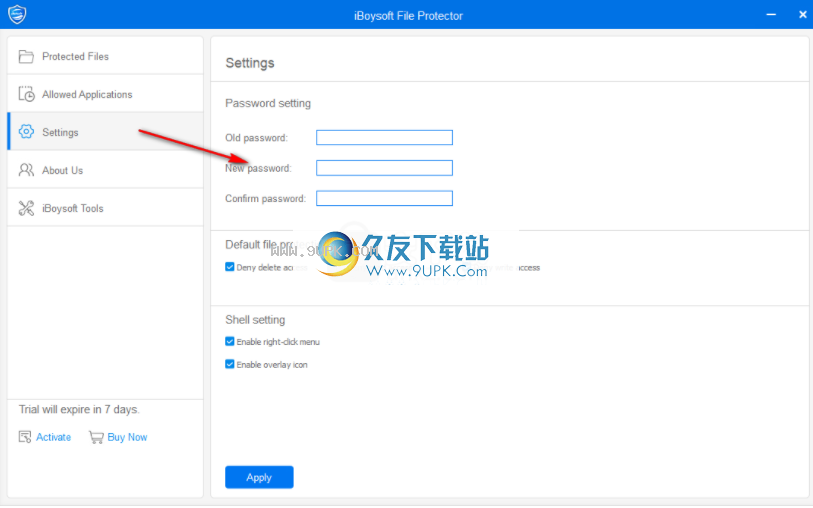
4.在“受保护的文件”列中,用户可以加密文件或文件夹。
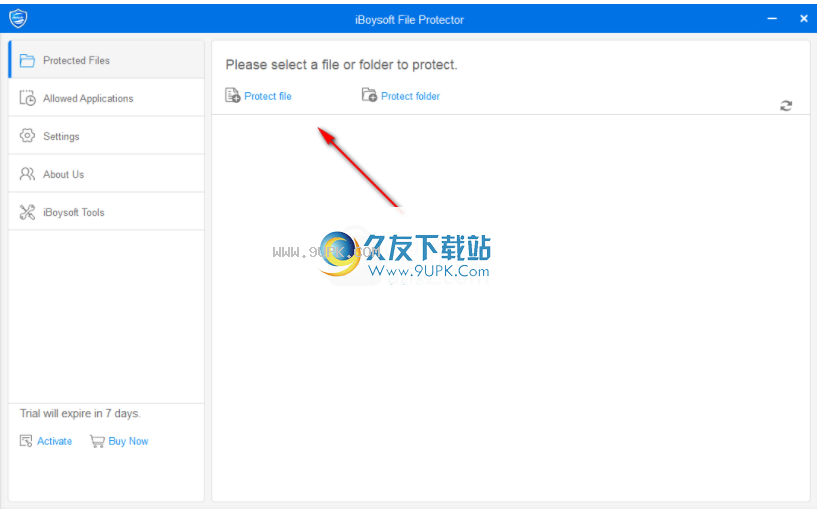
5.弹出以下确认加密界面,设置加密选项,然后单击[确定]。
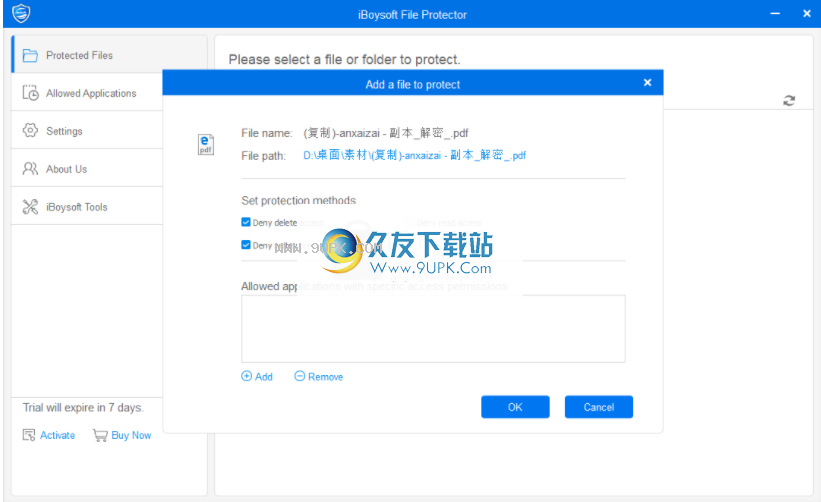
6.提供应用程序加密功能,可以直接对软件进行加密。
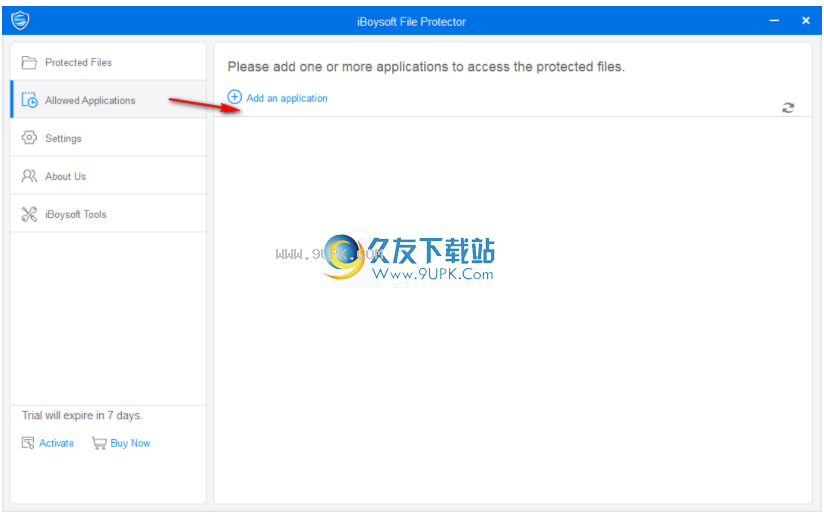
软件功能:
密码保护
不同的密码确实很难记住并且很容易盗用。到目前为止,iBoysoft File Protector仅使用一种密码来保护文件,文件夹和驱动器,因此,除了可以打开和修改文件之外,没有其他人可以使用它。
三种保护方式
使您可以通过三种方式加密数据:拒绝删除访问,拒绝读访问和拒绝写访问。只需根据您的实际需求选择其中任何一个,就可以通过其他方式限制他人对受保护的文件和文件夹的访问。
可自定义的访问
它不仅允许特定的应用程序访问受保护的文件,而且还允许多个应用程序访问一个受保护的文件。当您保护文件但希望经常使用的应用程序无限制地打开文件时,此独特功能很有用。
保护您的数据免受病毒和勒索软件的侵害
担心病毒,恶意软件和勒索软件攻击? iBoysoft File Protector还提供了经过验证的强大功能,可以防御勒索软件和病毒攻击,从而防止恶意更改敏感文件/文件夹。
安装方式:
1.下载并解压缩该软件,双击安装过程以进入iBoysoft File Protector安装向导,然后单击[下一步]。
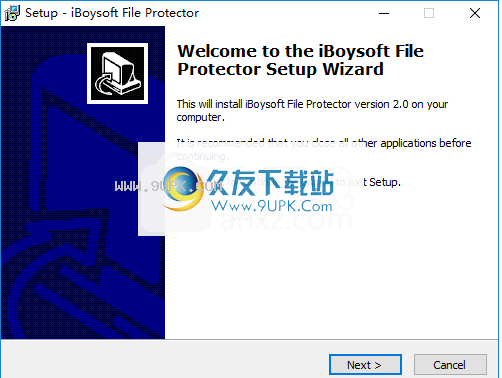
2.阅读软件许可协议,选中[我接受...]选项,然后继续进行下一个安装。
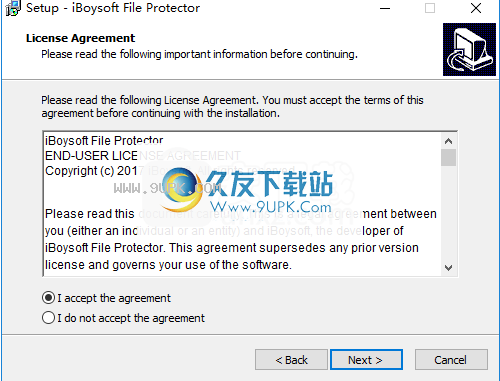
3.选择安装位置,可以选择默认的C:\ Program Files \ iBoysoft \ File Protector。
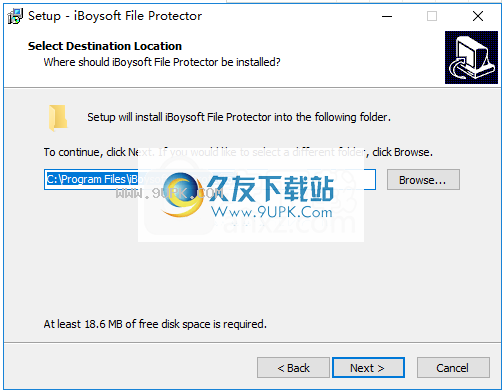
4.选择开始菜单文件夹,用户可以选择默认的iBoysoft File Protector。
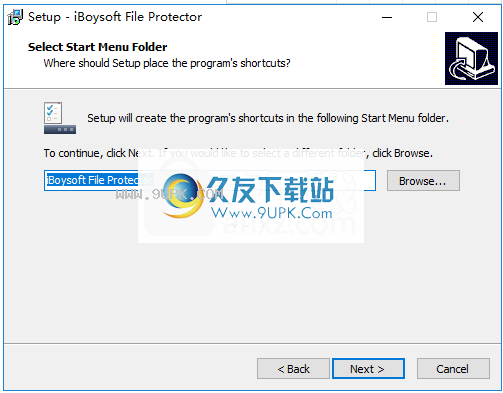
5.选择其他任务,然后选中选项创建桌面图标。
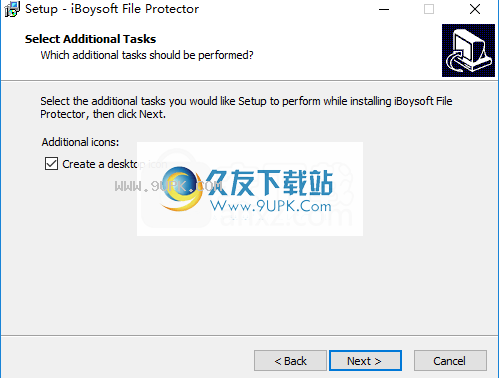
6.准备安装,单击[安装]开始安装。

7.弹出以下成功安装iBoysoft File Protector的提示,单击[完成]完成安装。



![浮云文件保险柜V0.2中文绿色版[安全快捷的文件保险柜]](http://pic.9upk.com/soft/UploadPic/2011-3/20113312315733964.gif)
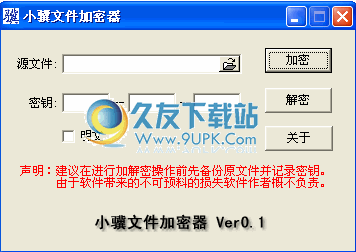
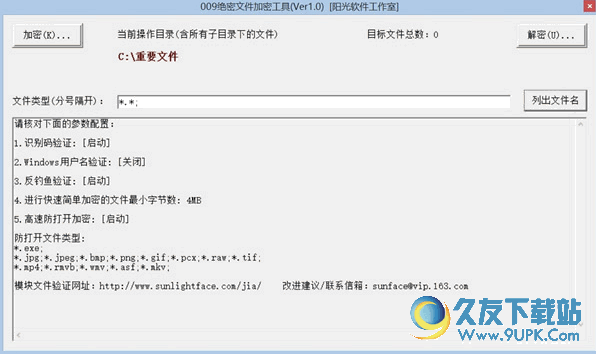

 新浪魔方 2.1最新免费版
新浪魔方 2.1最新免费版 新浪UT Game 5.2.2.1正式最新版
新浪UT Game 5.2.2.1正式最新版 新浪拼音输入法 0.9.3287.1绿色最新版
新浪拼音输入法 0.9.3287.1绿色最新版 新浪show聊天室
新浪show聊天室 金大师 2.2.1.531最新正式版
金大师 2.2.1.531最新正式版![新浪手游助手[电脑玩手游模拟器软件] 2.7.0 官方版](http://pic.9upk.com/soft/softico/2016-4/201646924737962.png) 新浪手游助手[电脑玩手游模拟器软件] 2.7.0 官方版
新浪手游助手[电脑玩手游模拟器软件] 2.7.0 官方版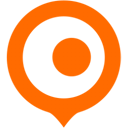 新浪秀场(视频娱乐交友平台) 5.22 官方最新版
新浪秀场(视频娱乐交友平台) 5.22 官方最新版 新浪靠谱助手 5.1官方正式版
新浪靠谱助手 5.1官方正式版 新浪页游助手 2.3.4官方中文正式版
新浪页游助手 2.3.4官方中文正式版 新浪看游戏直播 2.2正式版
新浪看游戏直播 2.2正式版 新浪微盘客户端 2.6.2官方电脑版
新浪微盘客户端 2.6.2官方电脑版 9158多人视频聊天 6.9.8.1官方版
9158多人视频聊天 6.9.8.1官方版 加密相册一键破解工具(加密相册破解工具)是一款qq空间加密相册查看器。只要是QQ好友关系,就可以轻松破解好友的加密相册。软件仅供测试,不要侵犯他人私隐哦!
使用方法:
1、需要登录自己的QQ;
2、可以选择你需要破...
加密相册一键破解工具(加密相册破解工具)是一款qq空间加密相册查看器。只要是QQ好友关系,就可以轻松破解好友的加密相册。软件仅供测试,不要侵犯他人私隐哦!
使用方法:
1、需要登录自己的QQ;
2、可以选择你需要破...  Wise Folder Hider是一个文件和文件夹加密软件,可以把文件或整个文件夹隐藏起来,隐藏后只有你自己才能看到!
软件使用非常简单,你可以在文件上点击右键来快速实现隐藏,也可以将文件或文件夹拖放到软件界面!当你...
Wise Folder Hider是一个文件和文件夹加密软件,可以把文件或整个文件夹隐藏起来,隐藏后只有你自己才能看到!
软件使用非常简单,你可以在文件上点击右键来快速实现隐藏,也可以将文件或文件夹拖放到软件界面!当你... 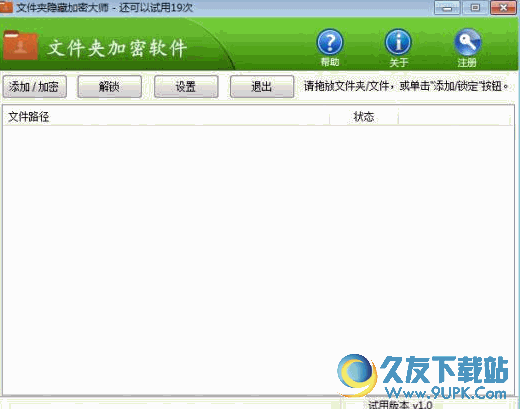 东兴文件夹加密软件是一款文件、文件夹加密软件,可以将想要加密的文件和文件夹保存到软件锁定,禁止他人访问,更不可能对文件进行重命名、复制、修改、删除等操作,可以有效保障用户文件以及文件夹数据的安全。
主要特...
东兴文件夹加密软件是一款文件、文件夹加密软件,可以将想要加密的文件和文件夹保存到软件锁定,禁止他人访问,更不可能对文件进行重命名、复制、修改、删除等操作,可以有效保障用户文件以及文件夹数据的安全。
主要特...  隐身侠是用于保护电脑及移动存储设备中的重要文件、私密信息以及多种程序的新一代电脑信息安全产品,能够为用户存放在电脑硬盘/移动硬盘/U盘上的信息提供轻松保密服务。
产品简介:
支持保险箱创建及加密备份、恢复功...
隐身侠是用于保护电脑及移动存储设备中的重要文件、私密信息以及多种程序的新一代电脑信息安全产品,能够为用户存放在电脑硬盘/移动硬盘/U盘上的信息提供轻松保密服务。
产品简介:
支持保险箱创建及加密备份、恢复功... 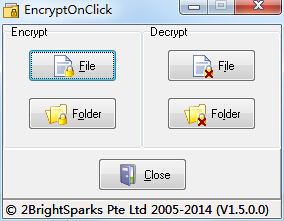 EncryptOnClick 是一款可针对文件或文件夹的加密及解密工具,界面简单易操作,加密时采用256位AES(Advanced Encryption Standard)的算法。
软件特色:
1、兼容于 WinZip 9 的军用等级的256位 AES 加密算...
EncryptOnClick 是一款可针对文件或文件夹的加密及解密工具,界面简单易操作,加密时采用256位AES(Advanced Encryption Standard)的算法。
软件特色:
1、兼容于 WinZip 9 的军用等级的256位 AES 加密算...  QQ2017
QQ2017 微信电脑版
微信电脑版 阿里旺旺
阿里旺旺 搜狗拼音
搜狗拼音 百度拼音
百度拼音 极品五笔
极品五笔 百度杀毒
百度杀毒 360杀毒
360杀毒 360安全卫士
360安全卫士 谷歌浏览器
谷歌浏览器 360浏览器
360浏览器 搜狗浏览器
搜狗浏览器 迅雷9
迅雷9 IDM下载器
IDM下载器 维棠flv
维棠flv 微软运行库
微软运行库 Winrar压缩
Winrar压缩 驱动精灵
驱动精灵